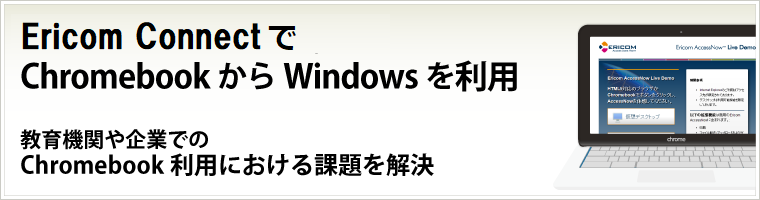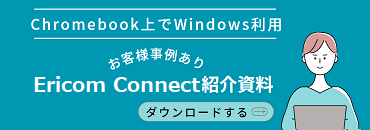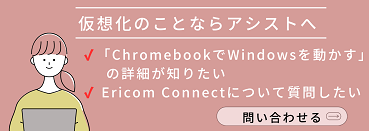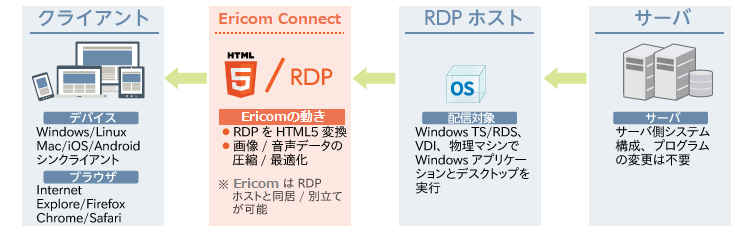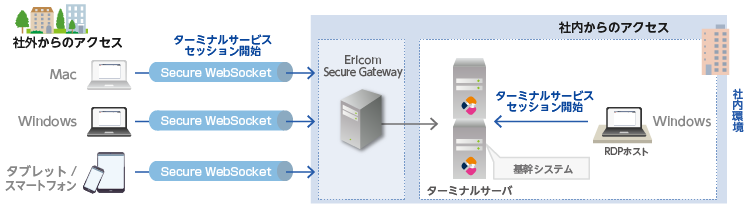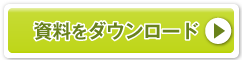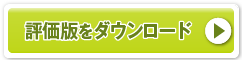ChromebookでWindowsを使う
|
|
Chromebookの業務利用における課題
Chromebookを導入する企業や教育機関が増えている
Chromebookは、必要な操作はすべてChromeブラウザ上で行うため、メモリ/CPU/HDDは通常のPCほど高性能なスペックが必要ありません。「安価」「高い利便性」「強靭なセキュリティ」といったメリットがChromebookの業務利用を促進しています。
海外では、ITリソースや予算が限られている教育機関での導入実績も増えています。
しかし、ChromebookではWindowsアプリケーションが利用できない
Chromebookには「Chrome OS」が搭載されているため、Windowsアプリケーションがインストールできません。Chromebookを業務端末として利用するには、基幹システムやMicrosoft OfficeなどのWindowsアプリケーションや、IEでしか動作しないWebアプリケーションをChrome OS上で動かす必要があります。
しかし、これらのアプリケーションをChromebook対応させるのは、以下の観点から容易ではありません。
●基幹系システムの移行
基幹システムの多くは、WindowsOSをベースに動作します。簡単にWeb化できるものもありますが、
自社開発やパッケージ製品をカスタマイズしている場合は、Webへの移行が難しく、場合によっては
アプリケーションの改修が必要です。膨大な時間とコストをかけてWeb化したとしても、機能の互換性や
使い勝手が維持できるとは限りません。
●Microsoft OfficeとWeb版オフィスツールとの互換性
Office 365やGoogle Appsなど、ブラウザベースのオフィスツールはMicrosoft Officeと完全な互換性が
ありません。WordやExcel、PowerPointの閲覧や編集は可能でも、表示やフォントが崩れたり、Excelの
マクロ機能が使えないといった事象が発生します。契約文書や提案書を顧客とやりとりする際にこうした
事象が発生すると、業務に大きな影響を及ぼすため、ブラウザベースのオフィスツールはMicrosoft Officeの
代替にならない恐れがあります。
●IE限定Webアプリケーションの移行
IEでしか動作しないWebアプリケーションは、Chromebook(Chromeブラウザ)では利用できません。
メーカーサポートが終了した古いIEを使っている場合は、いずれにせよアプリケーション延命の仕組みが
必要です。セキュリティリスクを軽減するために、アプリケーションをインターネットから遮断するなどの
対応が考えられます。
※関連コラム「サポートが終了するIEを仮想化で延命
」
こうした理由から、Chromebookは未だメインPCとしては利用されずに、外出用のセカンドPC、貸し出しPC、機能を限定したキオスク端末やデジタル・サイネージとしての使われ方が主流となっています。
PC以外の様々なデバイスを活用していくことが求められる今の時代において、基幹システムがWindows以外のプラットフォームで利用できないことは、大きな足かせとなっているのです。
Ericom Connectなら、Chromebook上でWindowsが利用できる
Windowsアプリケーションを簡単、低コストにWeb化
Ericom Connectなら、Windowsベースの業務アプリケーションを「簡単」「低コスト」にWeb化できます。
ChromeやFirefoxなどHTML5対応ブラウザと連携することで、アプリケーションが稼働する仮想デスクトップ(VDI)、ターミナルサーバー(RDS/TS)、物理マシンへアクセスできます(※)。
仕組みはとてもシンプルで、接続先のサーバーに専用モジュールをインストールすることで、Chromebook側のデバイスからサーバー側へ簡単にリモートアクセスができます。さらにChromebook側には専用モジュールのインストール(設定)は一切不要で、Chromeブラウザさえあればすぐにご利用いただけます。
- ※ 対象アプリケーションが、ターミナルサービスのマルチセッションに対応していない場合は改修が必要です。
図1.アプリケーション配信イメージ
|
|
Chromebookとサーバー間の通信は、Windows RDP(リモートデスクトッププロトコル)の画面転送技術が使われます。サーバー側にインストールした専用モジュールが、RDPをHTML5へ変換し、サーバー側で実行されるアプリケーションの画面(描画データ)だけをChromebookへ転送します。端末側にはキャッシュすら残らないため、情報漏洩リスクを低減します。
Ericom Connectなら、アプリケーションを改修することなく、簡単にマルチデバイス対応できるため、管理者の運用管理負荷を減らしながらBYODをも実現します。
以下の効果も期待できます
- ChromebookをメインPCとして利用
Chromebook上で、あらゆる業務アプリケーションを動かせるため、インターネット利用に限定したセカンドPCとしてではなく、業務で利用するメインPCとして利用できます。端末コストはWindows PCよりも安価なため、導入コストも削減します。
- Chromebookをシンクライアントとして利用
Chromebookを、仮想環境へアクセスする専用端末(シンクライアント)として利用できます。Chromeの管理機能を活用すれば、細かなセキュリティ制御が可能です。例えば、許可されていないWi-Fiへのアクセスを制御したり、ローカルドライブへのデータ保存を禁止するなど、シンクライアントとしての利用に適したセキュリティ設定を施すことができます。民間企業に限らず、教育機関でも安全にご利用いただけます。
Ericom Connectが評価される4つの特長
お客様から高い評価を得ている、Ericom Connectの4つの特長についてご紹介します。
|
|
Ericom Connectのライセンスは、一般的なクライアント仮想化ソリューションと比較すると、約4分の1程度の価格で提供しています。また、ライセンスはパーペチュアル(年間保守必須)で提供しており、サブスクリプション型の製品と比べて長期間利用するほどコストメリットに優れています。
● 選べる2種類のライセンスタイプ
ライセンスタイプは「同時ユーザライセンス」と「指定ユーザライセンス」の2種類があります。サーバーに同時にアクセスするユーザ数が少ない場合は「同時ユーザライセンス」を選択いただくことでコストを押さえることができます。
|
|
RDPホストとブラウザ間は、画面データ(変化差分のみ)が転送されます。つまり、実データがデバイス側に保存されないため、端末紛失による情報漏洩リスクの恐れがありません。
● 柔軟なセキュリティポリシー
ユーザの業務環境は、管理者が定義したセキュリティポリシーによって制御されます。組織のセキュリティポリシーに従って、ファイル転送やクリップボードを一律禁止することも可能です。
● インストール作業わずか数分のシンプルな構成
下図がシステムの全体構成です。Ericom Connectは、Windows RDPをHTML5へと変換し、RDPホスト上の画面だけをデバイスへと転送します。ユーザは、HTML5対応ブラウザを搭載している様々なデバイスを利用できます。
|
|
● アプリケーションのメンテナンス性能
ローカルPC上にアプリケーションをインストールして利用する場合、ユーザ自身でアプリケーションのメンテナンス作業をする必要があります。そのため、設定ミスやバージョンのばらつき、セキュリティパッチが当てられないまま放置されるといった事態が往々にして発生します。
ですがEricom Connectなら、アプリケーションへのパッチ適用やバージョンアップ作業は、サーバー上で完結できるので、ユーザは常にメンテナンスされた最新のアプリケーションを利用できます。
|
|
サーバー上で実行しているアプリケーションのファイルを印刷したい場合、ローカルPC上で普段利用しているプリンタをそのまま利用できます。
● ファンクションキーの利用
業務でよく利用される、「クリップボード、ファイル転送、Ctrl+C等のコンビネーションキー、タブレット利用時のタッチジェスチャー機能」といったファンクションキーが使えるため、利便性を損ないません。
● 便利なリモートアクセス
ゲートウェイコンポーネントである「Ericom Secure Gateway」を利用すれば、外出先から面倒なVPN接続をする必要なく、ブラウザから社内のサーバーへセキュアに接続できます。
|
|
シンプル、且つ、コストパフォーマンスに優れたEricom Connectは幅広い業種業態で活用されています。こちらでは一部のお客様の事例と活用シーンをご紹介します。
敷島製パン株式会社(製造業)
|
|
Pascoブランドでおなじみの敷島製パン株式会社様では、シンクライアント端末とDaaSによるリモートワークを主に営業職に導入していましたが、コロナ禍で在宅勤務ニーズが高まるも、DaaSの拡張は対応が困難でした。そこで「Ericom AccessNow 」を導入し、ChromebookからオフィスPCにブラウザでアクセスできる環境を構築。多くのユーザーに対し低コストで迅速に在宅勤務を可能にすることができました。 |
膨大な時間やコストをかけて既存システムをWeb化したとしても、デグレードや互換性の問題に悩まれるお客様も少なくありません。以下より、30日間試せる評価版をダウンロードいただけますので、ぜひ一度「Ericom Connect」をお試しください。
Ericom Connectについて詳しく知りたい方はこちら
|
|
Ericom Connectの紹介資料です。 |
|
|
|
|
|
|